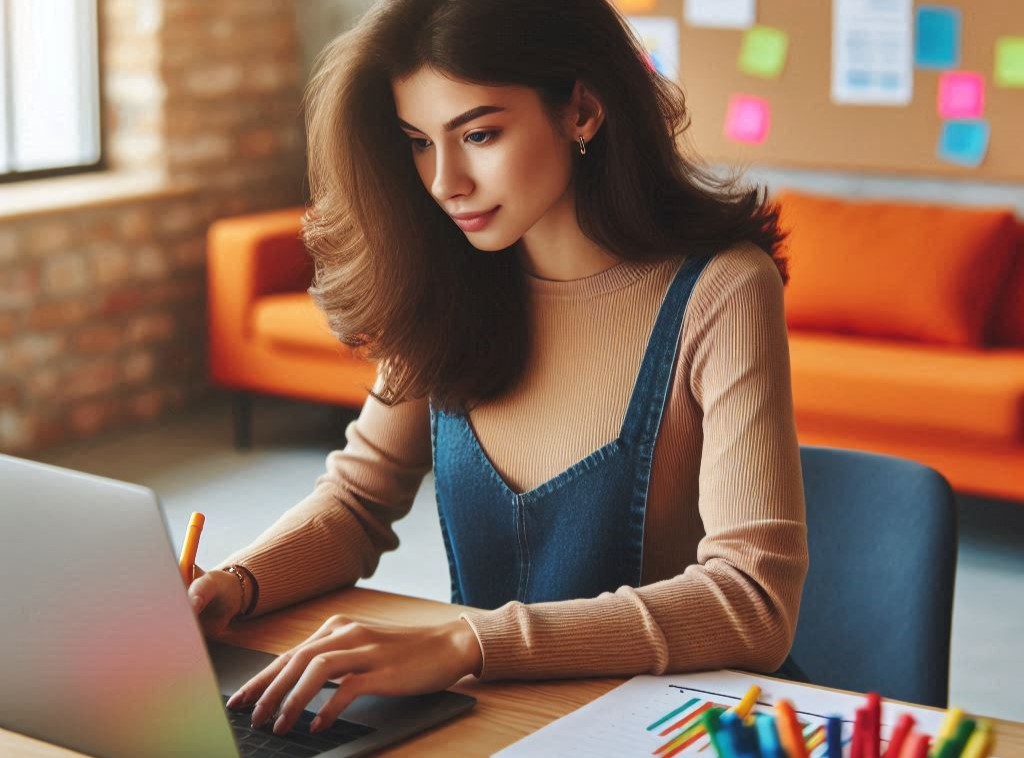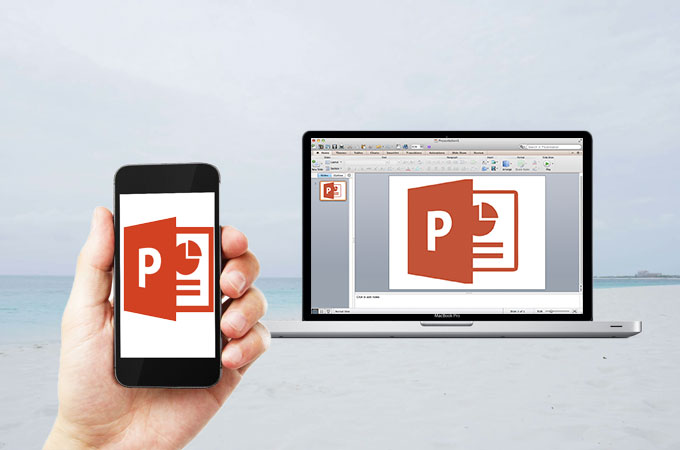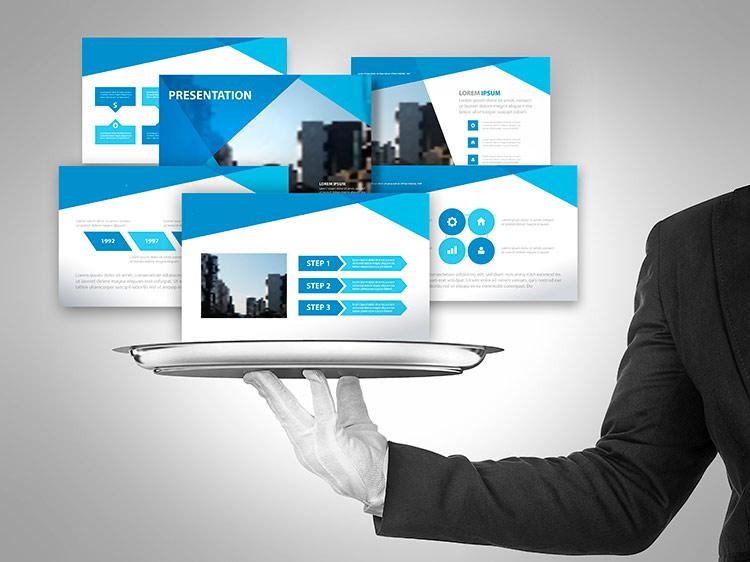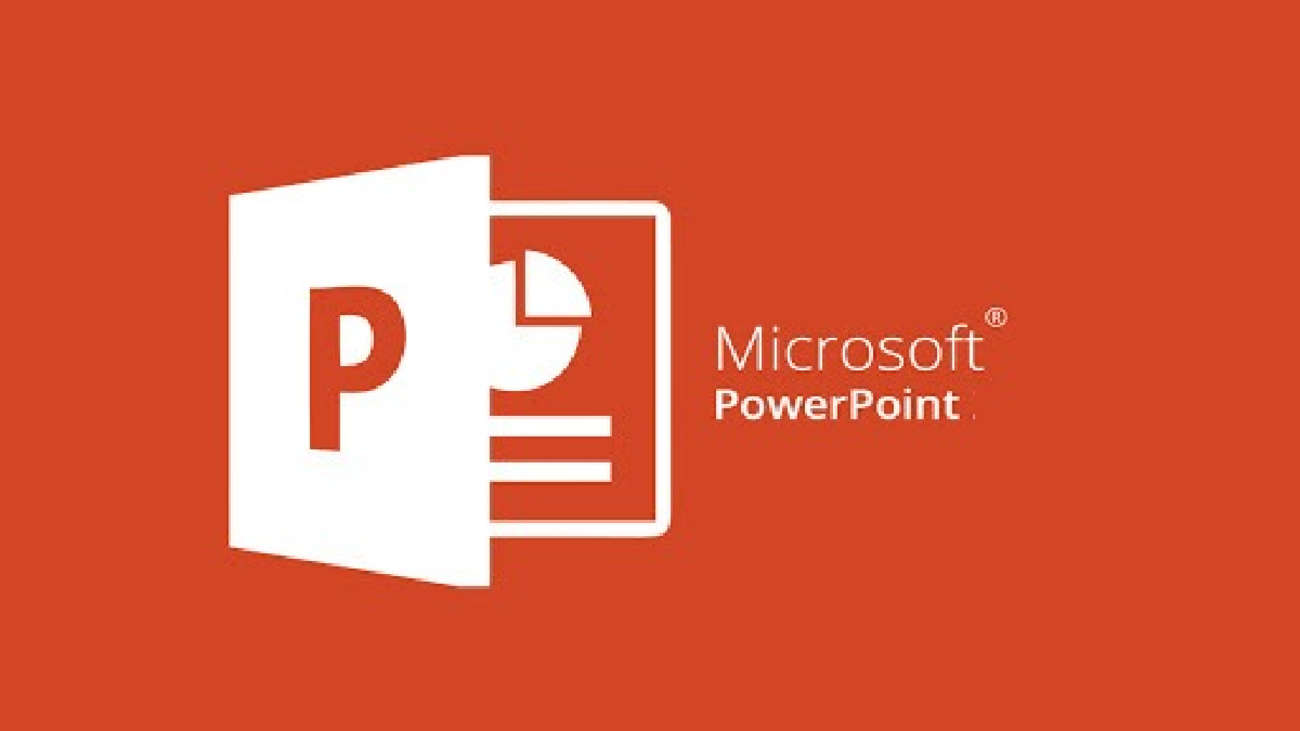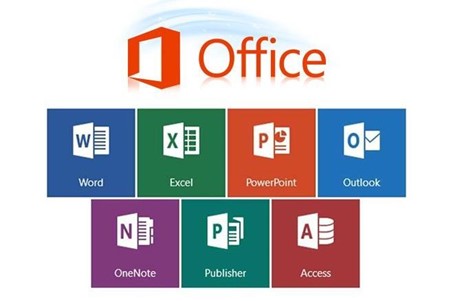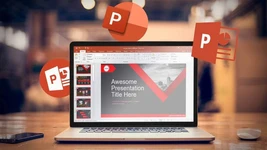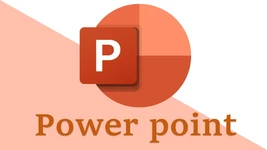کار با نرم افزار پاورپوینت جذابیت و سادگی خاص خود را دارد. با استفاده از این برنامه میتوانید یک پاورپوینت مناسب برای ارائه، پروپوزال، پایاننامه، کنفرانس، سمینار و … تهیه کنید. خروجی گرفتن از پاورپوینت به شما کمک میکند فایل نهایی خود را با فرمت دلخواه به نمایش بگذارید. این فرمتها به صورت exe، pptx، فیلم، اسلایدشو و غیره قابل تبدیلشدن هستند. شما در پاورپوینت میتوانید از ترکیبی از متن، عکس، فیلم، صوت، انیمیشنهای متحرک و غیره استفاده کنید. در این مطلب نحوه خروجی گرفتن از پاورپوینت را بررسی کرده و به معرفی فرمتهای مختلف میپردازیم.
خروجی گرفتن از پاورپوینت چیست؟
بعد از اتمام کار نیاز است فایل را به همان شکل ذخیره کنید یا از فایل ساخته شده در پاورپوینت خروجی بگیرید. شاید نمیدانید بهترین خروجی از پاورپوینت چیست و آنها را با چه فرمتی و چگونه ذخیره کنید. یا هر خروجی پاورپوینت چه معنی و کاربردی دارند؟ نیازی نیست احساس سردرگمی کنید. خروجی گرفتن از پاورپوینت کار دشواری نیست و با دیدن این مبحث خروجی گرفتن از پاورپوینت و خواندن مقالات مرتبط، به راحتی میتوانید از پروژه ساخته شده خود در نرم افزار پاورپوینت، خروجی بگیرید.
در همین مطلب ما نکات لازم را در اختیارتان قرار میدهیم. ابتدا باید با انواع خروجیهای پاورپوینت آشنا شوید.
انواع خروجی پاورپوینت
خروجی گرفتن از پاورپوینت را با آشنایی با پسوند فایلها و معنی هر یک از آنها آغاز میکنیم. خروجیهای پاورپوینت شامل موارد مختلفی از جمله؛ فرمت pdf، pot، pps، ppt خروجی تصویری و خروجی ویدیویی میشود. پس از اتمام پروژه و با توجه به نیازتان، احتمالا از یکی از این فرمتها برای خروجی پروژه خود استفاده میکنید.
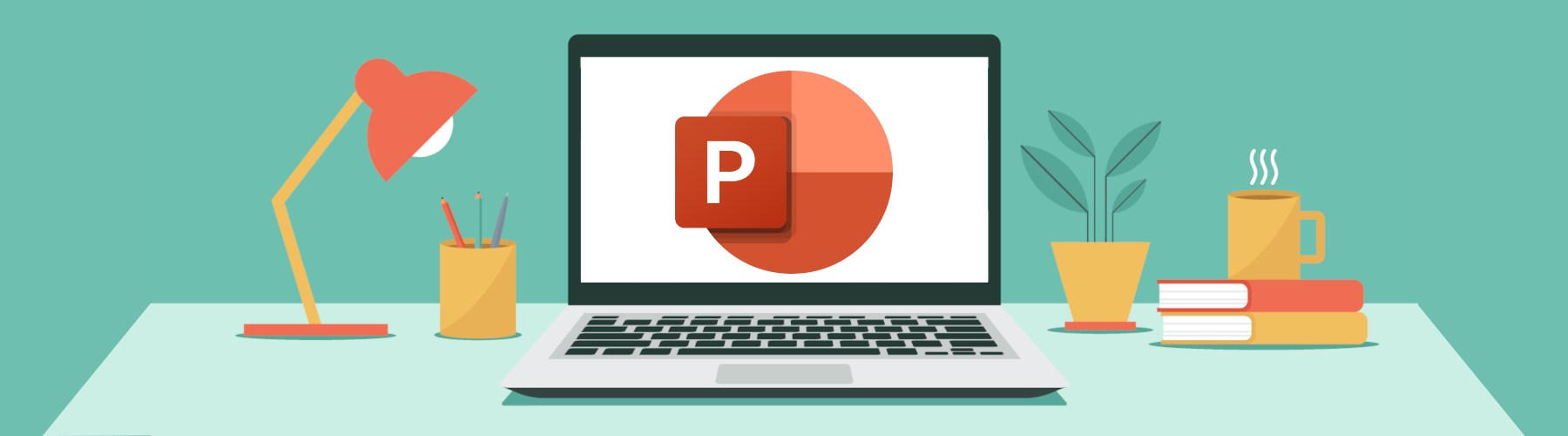
هر یک از این خروجیها چه معنایی دارند؟
ذخیره پاورپوینت با فرمت ppt
این فرمت با همان فایل پاورپوینت ذخیره میشود و برای اجرای فایل، باید برنامه پاورپوینت را در گوشی خود داشته باشید. استفاده از این فرمت زمانی توصیه میشود که شما قصد ویرایش مجدد فایل خود در آینده را داشته باشید.
پیشنهاد مطالعه: تکنیکهای متحرکسازی در پاورپوینت
خروجی پاورپوینت به صورت فیلم
خروجی گرفتن از پاورپوینت به صورت فیلم به نظر کار دشواری میآید اما چنین نیست. فیلم متشکل از چند تصویر است که با سرعت زیاد و یکی پس از دیگری به نمایش درمیآیند. اسلایدهای پاورپوینت دقیقا نقش همین تصاویر را ایفا میکنند. با نمایش پاورپوینت به فیلم این اسلایدها به ترتیب نمایش داده میشوند.
شما با کلیک بر روی سربرگ file در برنامه وارد این قسمت می شوید روی گزینه export و سپس Create a video کلیک کنید. سپس حجم و کیفیت مدنظر خود را انتخاب کرده و فایل خود را به صورت فیلم ذخیره کنید.
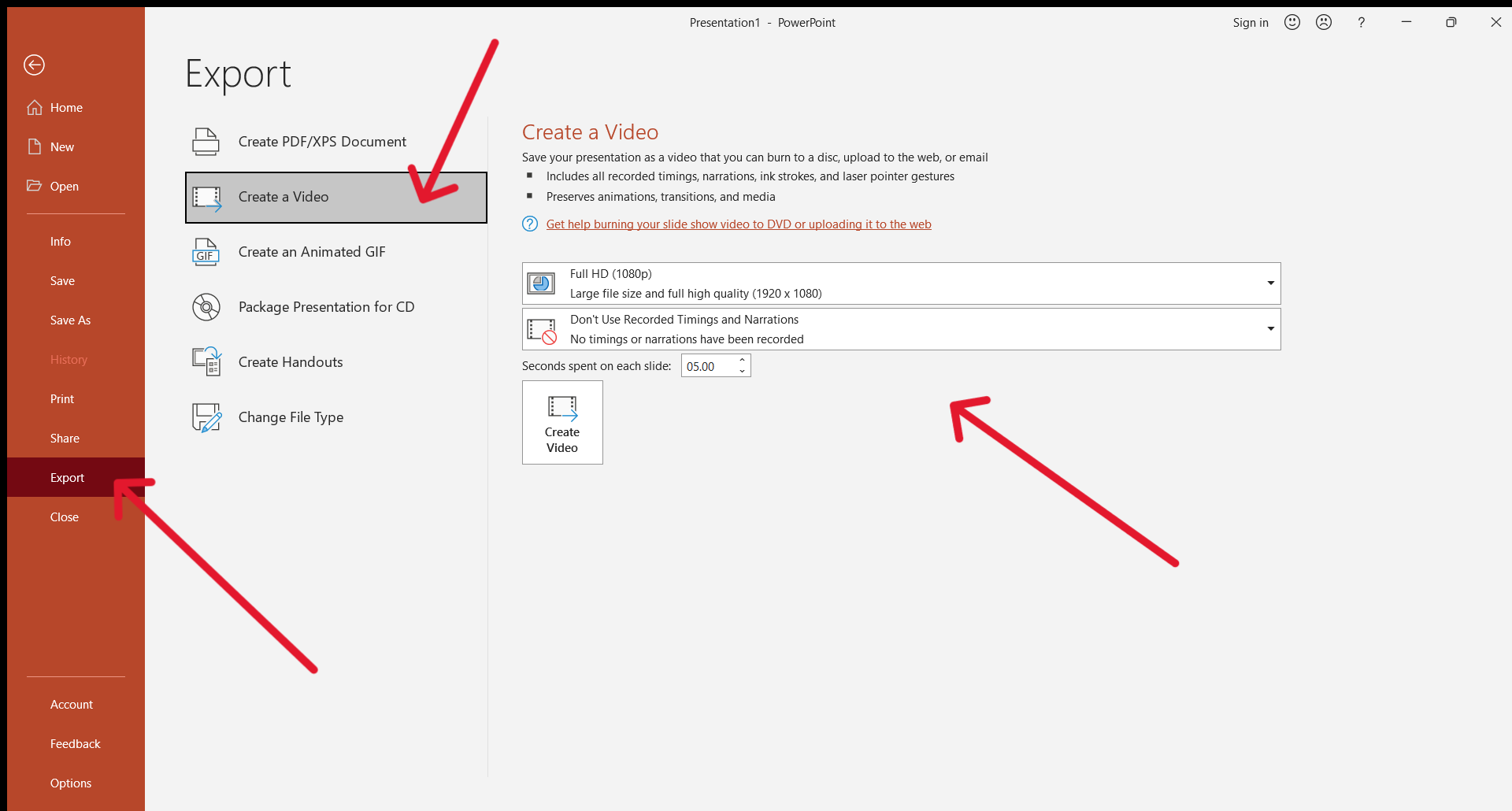
این فرمت بسیار محبوب است و در این نوع فایل، تمام عکسها، افکتها، انیمیشنها و … به صورت فیلم نمایش داده میشوند. فایلهای ویدیویی پاورپوینت برای ساخت کلیپ های کوتاه و یا کنفرانسهایی که نیاز به توضیح ندارند، مناسب است.
خروجی گرفتن از پاورپوینت با فرمت pps
پس از ذخیره فایل با فرمت pps دیگر قادر به ایجاد تغییرات بر روی فایل نخواهید بود. این فرمت قابلیت اجرایی به فایل میدهد و برای بازکردن آن نیازی به برنامه پاورپوینت نیست. حجم این فایلها از فرمت اصلی پاورپوینت یعنی pptx کمتر است.
پیشنهاد مطالعه: نصب پاورپوینت در ویندوز | گامبهگام
خروجی pot از پاورپوینت
این فرمت قالب یا الگو کلی پاورپوینت را ذخیره میکنید. بطور واضح تر، اگر قصد داشته باشید از یک الگو پاورپوینت به صورت مرتب استفاده کنید، بک گراند، نوع فونت، اندازه فونت و … را مشخص کرده و ذخیره کنید. این الکو ذخیره شده با فرمت pot است.
این کار سرعت و بازدهی شما را در طراحی فایلهای متعدد پاورپوینت افزایش میدهد. برای این کار هنگام ذخیره در قسمت save as type روی گزینه PowerPoint 97 – ۲۰۰۳ Template کلیک کنید.
خروجی exe از پاورپوینت
یکی از فرمتهای محبوب در خروجیهای پاورپوینت، فرمت exe است. برای این فرمت باید سراغ گزینه PPSX یا powerpoint show بروید. کاربرد این نوعی خروجی این است که امکان نمایش پاورپوینت بدون نیاز به نصب نرم افزار را دارید.
خروجی گرفتن از پاورپوینت با فرمت pdf
در خروجی pdf هر اسلاید به صورت یک صفحه جداگانه به نمایش گذاشته میشود. برای باز کردن این فرمت نیازی به برنامه پاورپوینت نیست اما باید یک برنامه مناسب برای بازکردن فایلهای پی دی اف داشته باشید. این فرمت برای پاورپوینتهایی که در ساخت آنها از متن، عکس، شکل و … استفاده شده، مناسب است و برای پاورپوینتهای ویدئویی و انیمیشن مناسب نیست. برای این نوع خروجی، هنگام ذخیره فایل در قسمت Export روی گزینه pdf کلیک کنید.
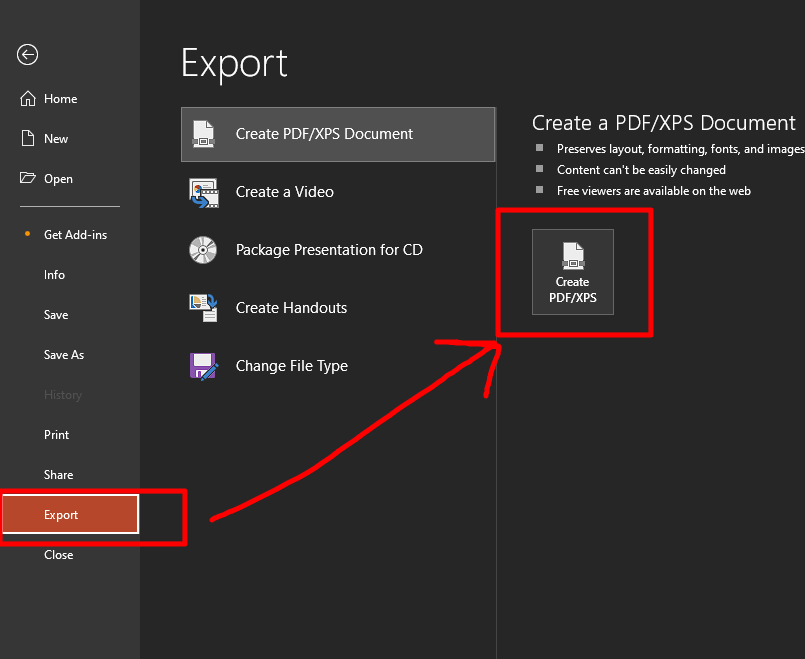
خروجی پاورپوینت به صورت عکس
در این فرمت، هر اسلاید را می توان در قالب یک عکس نشان داد. این فرمت مانند فرمت پی دی اف برای به نمایش گذاشتن فیلم و انیمیشن و اشکال متحرک مناسب نیست و با ذخیره این موارد به صورت عکس، حالت محرک خود را از دست میدهد و تنها یک تصویر کلی از آن به صورت عکس نشان داده میشود. برای این نوع خروجی، هنگام ذخیره فایل در قسمت save as type روی گزینه JPEG Interchangable Format یا گزینه PNG کلیک کنید.
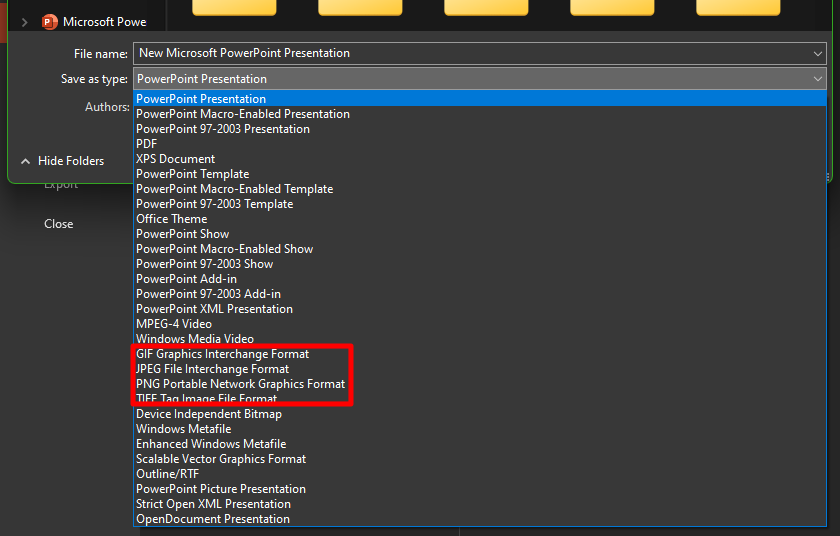
پاورپوینت را با چه فرمتی ذخیره کنیم؟
با توجه به شرایط و استفاده پاورپوینت، خروجی پاورپوینت متفاوت است. بطور مثال اگر قصد ویرایش فایل را دارید، بهتر است آن را با فرمت ppt ذخیره کنید. اگر میخواهید به کمک پاورپوینت یک ویدیو کوتاه بسازید باید در انتها فایل را به صورت ویدیو ذخیره کرده و به نمایش بگذارید. در کل باید بگویم انتخاب فرمت با توجه به خواسته و کار شما، متفاوت است.
خروجی گرفتن از پاورپوینت به زبان ساده
برای خروجی گرفتن از پاورپوینت به زبان ساده، باید مراحلی که در ادامه به شما توضیح میدهیم را انجام دهید.
- ابتدا پروژه مورد نظر خود را در نرم افزار پاورپوینت بسازید
- پس از ساخت پروژه، آن را باز کرده و بر روی گزینه File در بالای صفحه کلیک کنید
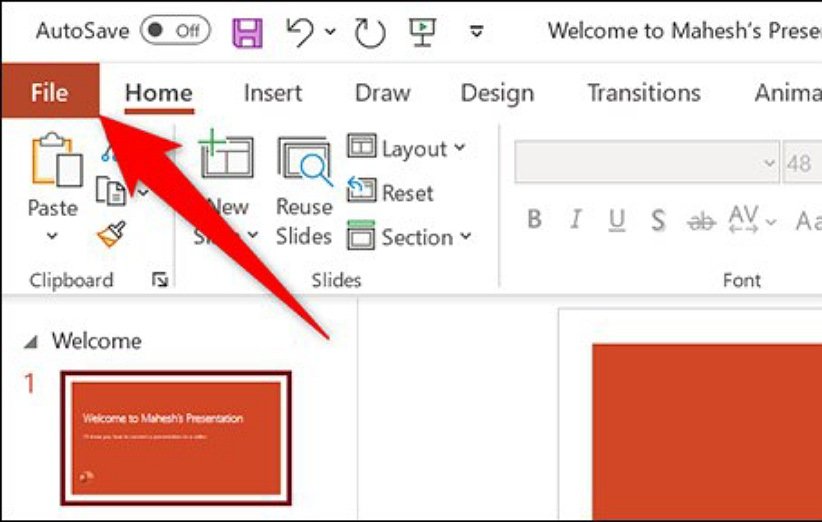
- پس از کلیک بر روی گزینه File و باز شدن منو، گزینه Export را انتخاب کنید
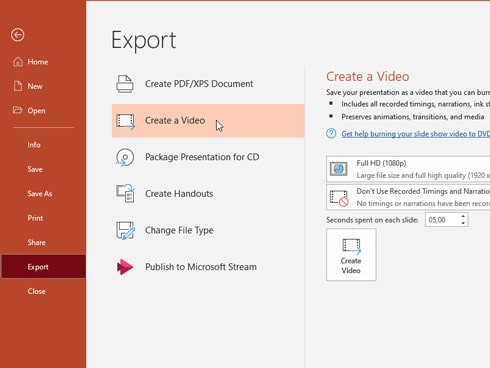
- در صفحه باز شده پیش روی شما، فرمتهای مختلف برای ذخیره پروژه وجود دارد.
- برای تبدیل پاورپوینت به فیلم، بر روی گزینه Create Video کلیک کنید
- اگر میخواهید فایل خود را به صورت pdf ذخیره کنید، گزینه Create Pdf Document را انتخاب کنید.
- برای لحاظ کردن تغییرات و تنظیمات مورد نظر بر روی ویدیو، پس از زدن بر روی گزینه Create Video یک صفحه باز میشود که میتوانید تغییرات را در آنجا اعمال کنید.
- در پایان و انتخاب فرمت مورد نظر، محل ذخیره را انتخاب کرده و بر روی گزینه Save کلیک کنید.
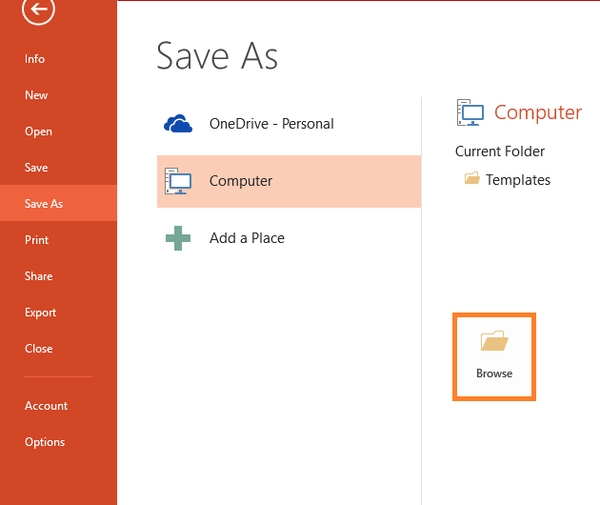
برخی از نرم افزار های ساخت پاورپوینت تمام فرمتها را پشتیبانی نمیکنند و تنها چند فرمت در نرم افزار ها وجود دارد. اگر به دنبال ذخیره فایل با فرمت خاصی هستید، نرم افزاری دانلود کنید که تمام فرمتها را پشتیبانی میکند.
پیشنهاد مطالعه: نصب پاورپوینت در گوشی به صورت قدم به قدم
نحوه ذخیره پاورپوینت به صورت اسلاید شو
ذخیره پاورپوینت به صورت اسلاید شو بسیار کار ساده و آسانی است و با توضیحات مختصری، میتوانید متوجه چگونگی ذخیره فایل پاورپوینت به صورت نمایشی و اسلاید شو شوید.
- در ابتدا گزینه File را انتخاب کرده و بر روی گزینه Save as کلیک کنید.
- پس از باز شدن صفحه، گزینه Browse و سپس گزینه File Name را انتخاب کنید.
- در پایین کادر File Name گزینهای با نام Save as type وجود دارد که با انتخاب آن گزینه Powerpoint show برای شما نشان داده میشود.
- در انتها با انتخاب محل ذخیره سازی و انتخاب گزینه Save فایل پاورپوینت به صورت اسلاید شو ذخیره میشود.
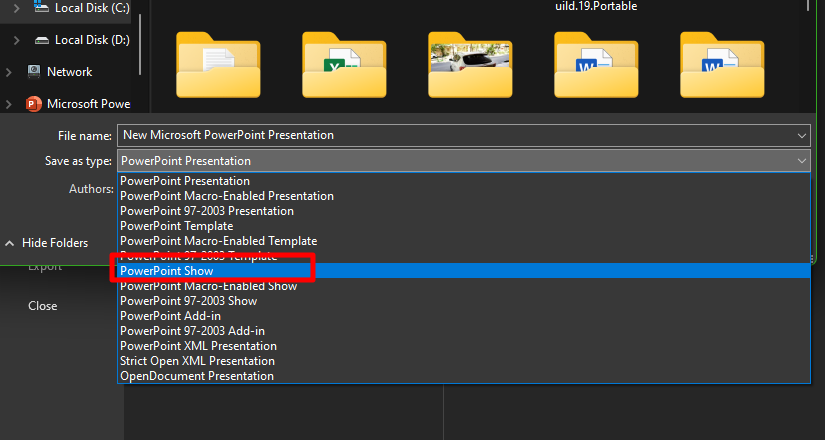
نکته مهم در هنگام ذخیره فرمت پاورپوینت
در زمان ذخیره پاورپوینت، بسیار دقت کنید، زیرا کوچکترین اشتباه در انتخاب نوع فرمت، باعث ضرر مالی و ساخت دوباره پاورپوینت میشود. دقت کنید برای ذخیره پاورپوینت های ویدیویی و انیمیشنی، از فرمت عکس و پی دی اف استفاده نکنید زیرا پاورپوینت به درستی اجرا نمیشود و برای ساخت آن دوباره باید اقدام کنید.
اگر قصد ویرایش پروژه را دارید، فرمت ppt را انتخاب کنید و در صورت انتخاب فرمت دیگری، امکان ویرایش آن دیگر وجود ندارد. برای داشتن یک قابل آماده با فونت مشخص، بهتر است الگو پاورپوینت را با فرمت PPS ذخیره کنید.
کلام پایانی
آشنایی با انواع خروجی پاورپوینت امکان دسترسی و نمایش فایلها را برای شما راحتتر میکند. مثلا اگر بدانید با انتخاب خروجی PPSX یا powerpoint show میتوانید فایل خود را بدون نصب نرم افزار پاورپوینت نمایش دهید نگرانی کمتری خواهید داشت. به خصوص اگر در حال آمادگی برای یک ارائه یا کنفرانس مهم باشید. از جهت در این مطلب به عنوان مکملهای دوره به نحوه خروجی گرفتن از پاورپوینت پرداختیم. نحوه خروجی گرفتن تنها یکی از نکاتی است که کاربران پاورپوینت به آن آشنایی دارند. این برنامه پرکاربرد جهانی قابلیتهای زیادی دارد که نیازمند تمرین و یادگیری مداوم است.
خروجی گرفتن از پاورپوینت به شما کمک میکند تا ارائهها را در فرمتهای مختلفی ذخیره و بهسادگی به اشتراک بگذارید. اگر قصد دارید ارائه خود را در قالب PDF ذخیره کنید، مقاله پاورپوینت pdf گزینه مناسبی برای یادگیری است. همچنین برای تبدیل سریع ارائهها به سند ورد، حتماً سری به مقاله تبدیل پاورپوینت به ورد بزنید. اگر به دنبال شیوهای جذابتر برای اشتراکگذاری هستید، پیشنهاد ما مطالعه مقاله تبدیل پاورپوینت به فیلم است.
یادگیری قدم به قدم پاورپوینت با مکتب خونه
پاورپوینت یکی از نرمافزارهای مجموعه آفیس مایکروسافت است. این نرم افزار امکان نمایش محتواهای متنی، بصری و صوتی را برای ارائههای بهیادماندنی، گیرا و تاثیرگذار را فراهم میکند. با پاورپوینت و تسلط بر آن یک مزیت رقابتی نسبت به همکلاسیها، همکاران و تیم فروش دارید. ارائه جذاب برگ برنده شما در کنفرانسها، سخنرانیها و هنگام مذاکره با مشتری است.
برای یادگیری این نرم افزار کاربردی و ضروری درنگ نکنید و نگاهی به پیش نمایش دورههای آموزش power point در مکتب خونه داشته باشید. این دورهها به صورت کاملا اصولی و گام به گام و به شکلی علمی – تجربی طراحی شدهاند. مزیت این دورهها امکان دسترسی مادامالعمر به محتوا، ارتباط با دیگر فراگیران و اساتید، اخذ گواهینامه معتبر و آزمون برای اطمینان از تثبیت آموختهها است. یادگیری را حالا شروع کنید تا از مزایای آن در زندگی شخصی و حرفهای آن در آینده لذت ببرید.